A Google Chrome egy erőforrás-igényes böngésző. Lehet, hogy hozzászokott a lapok bezárásához, hogy felszabadítsa a RAM-ot, de a bővítmények folyamatosan futnak a háttérben, és sok erőforrást igényelnek. Így találhatja meg és tilthatja le az erőforrás-éhes Chrome-bővítményeket.
Hol találhatók az erőforrás-éhes Chrome-bővítmények
Akárcsak a Windows- vagy Mac-számítógépe, a Chrome-nak is van beépített feladatkezelője. Innen megtekintheti, hogy egy lap, alkalmazás vagy bővítmény hány erőforrást foglal el.
Ha ide szeretne jutni, kattintson a Chrome eszköztár jobb felső sarkában található „Menü” gombra, és lépjen a További eszközök > Feladatkezelő lehetőségre.
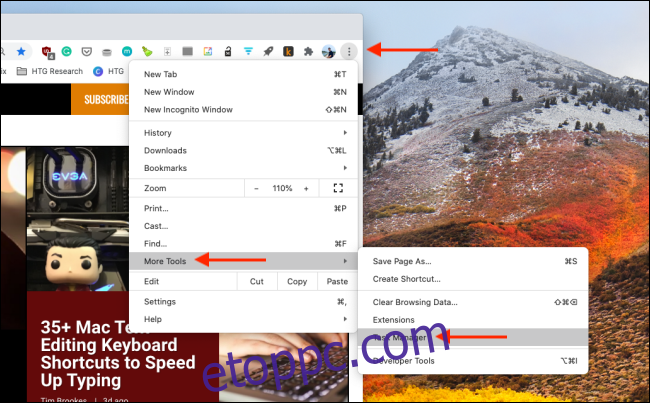
Itt megtalálja az összes aktív bővítményt a lista alján. A „Memory Footprint” fülre kattintva is rendezheti az összes folyamatot a RAM-használat alapján.
Most menjen végig ezen a listán, és azonosítsa a memóriaéhes bővítményeket. Lehetnek olyan bővítmények, amelyek jóval több mint 500 MB RAM-ot foglalnak el. Nem szokatlan, hogy a kis bővítmények 50-100 MB RAM-ot használnak.
A bővítményeket innen nem tilthatja le vagy törölheti (erről később), de ideiglenesen letilthatja a bővítményeket. Ha egy bővítmény szélhámos lett, és a kelleténél sokkal több memóriát használ, jelölje ki, majd kattintson a „Folyamat befejezése” gombra a futásának leállításához.
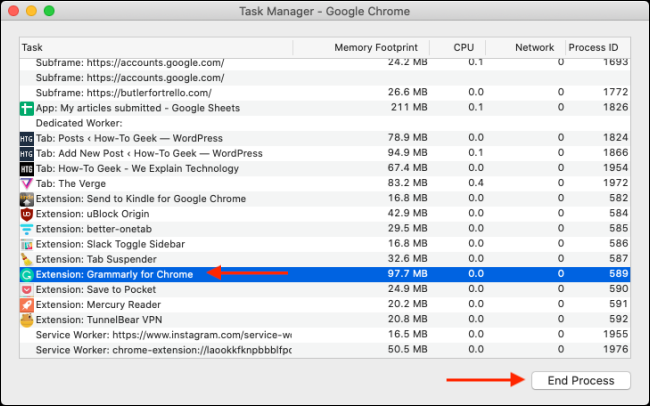
A bővítmény most összeomlik, és nem fogja megtalálni a Chrome eszköztárában. Amikor újraindítja a Chrome böngészőt, a bővítmény ismét működni fog. Összeomlott bővítmény újratöltéséhez lépjen a Menü > További eszközök > Bővítmények menüpontba, és kattintson az „Újratöltés” gombra.
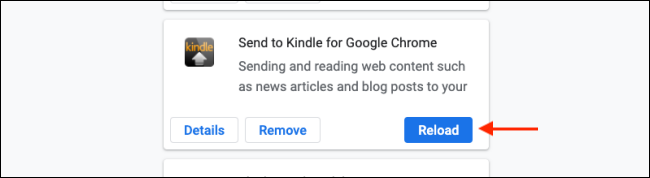
Az erőforrás-éhes Chrome-bővítmények letiltása vagy törlése
Az erőforrásigényes Chrome-bővítmények keresése során előfordulhat, hogy olyan bővítményekkel találkozhat, amelyekhez nincs haszna. Előfordulhat, hogy olyan bővítményekkel is találkozhat, amelyeket törölnie kell, mert túl sok RAM-ot használnak.
Egy bővítmény letiltásához vagy törléséhez kattintson a hárompontos Menü gombra a Chrome eszköztárában, majd lépjen a További eszközök > Bővítmények menüpontra.
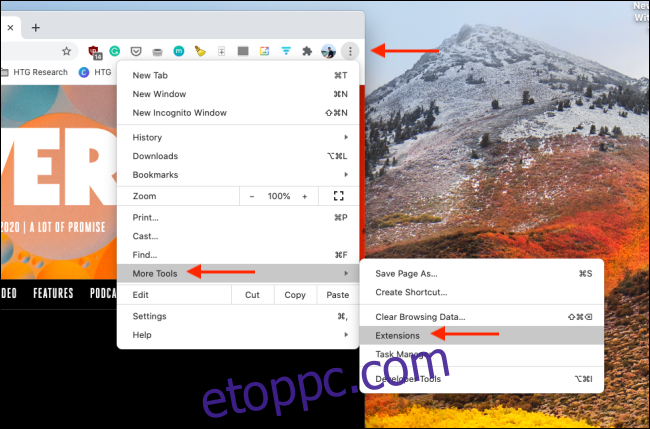
Itt láthatja az összes telepített bővítményt egy rácsban. Felülről kereshet egy adott bővítményt.
A Chrome-bővítmény letiltásához kattintson a megfelelő váltógombra. A bővítmény eltűnik a Chrome eszköztáráról, és nem fogja tudni elérni.
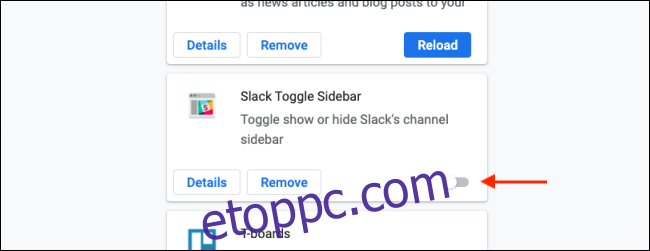
Bár le van tiltva, a bővítmény továbbra is telepítve van. Ha véglegesen törölni szeretné a Chrome-ból, kattintson az „Eltávolítás” gombra.
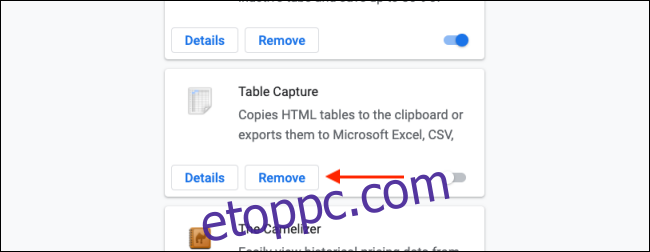
Ezután a felugró ablakban erősítse meg döntését az „Eltávolítás” gombra kattintva.
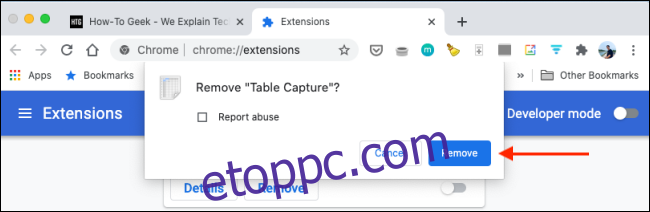
A Chrome-bővítményt eltávolítjuk, és többé nem fogja lefoglalni a számítógép RAM-ját.
Szeretne többet megtudni a Chrome-bővítményekről? Így telepítheti és kezelheti a Chrome-bővítményeket.

